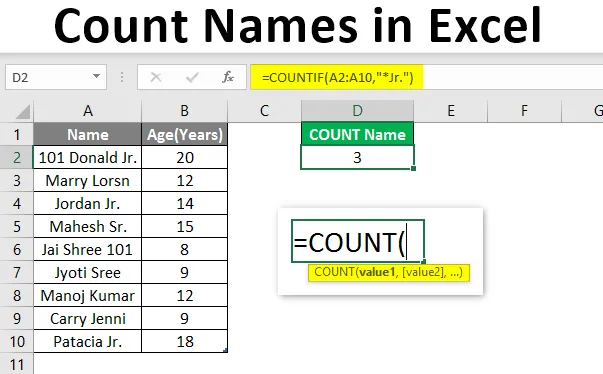
Contare i nomi in Excel (sommario)
- Panoramica dei nomi dei conteggi in Excel
- Come contare i nomi in Excel?
Panoramica dei nomi dei conteggi in Excel
COUNT è una funzione integrata in MS Excel che conterà il numero di celle che contengono i numeri nella cella. Fa parte della categoria delle funzioni statistiche e viene utilizzato per restituire un numero intero come output. Esistono molti modi per contare le celle nell'intervallo indicato con i criteri di diversi utenti. Ad esempio, COUNTIF, DCOUNT, COUNTA, ecc.
Formula: ci sono molti parametri di valore nella funzione di conteggio semplice in cui conterà tutte le celle che contengono numeri.
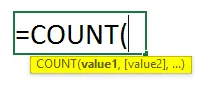
Esistono alcune funzioni di conteggio integrate specifiche elencate di seguito:
- CONTE : conterà il numero di celle che contengono i numeri.
- COUNTIF : conterà il numero di celle che contengono i numeri e dovrebbe soddisfare i criteri dell'utente.
- DCOUNT : conterà le celle che contengono un numero nel database selezionato e che soddisfano i criteri dell'utente.
- DCOUNTA : conterà le celle non vuote nel database selezionato e che soddisfa i criteri utente.
Come contare i nomi in Excel?
Contare i nomi in Excel è molto semplice e facile. Quindi, ecco alcuni esempi che possono aiutarti a contare i nomi in Excel.
Puoi scaricare questo modello Excel Nomi conte qui - Modello Excel nomi conteEsempio n. 1: nome del conteggio con dati sull'età
Supponiamo che ci sia un utente che ha dati personali di alcune persone come Nome ed Età, in cui l'utente vuole calcolare il conteggio del nome che ha i dati di età nella tabella.
Vediamo come possiamo farlo con la funzione Count.
Passaggio 1: Apri MS Excel dal menu Start >> Vai a Sheet1 dove l'utente ha conservato i dati.
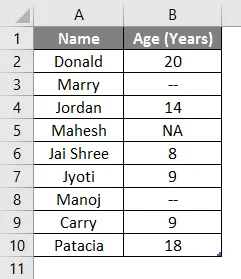
Passaggio 2: ora crea le intestazioni per il nome del conteggio in cui l'utente desidera il nome del conteggio con dati relativi all'età.
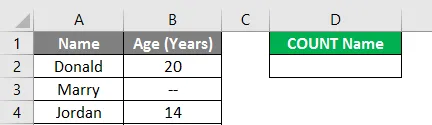
Passaggio 3: ora calcola il conteggio di un nome nei dati dati dalla funzione Conteggio >> usa il segno uguale per calcolare >> Scrivi nella cella D2 e usa COUNT >> “= COUNT (“
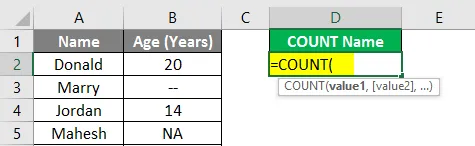
Passaggio 4: ora verrà richiesto il valore1 indicato nella cella da B2 a B10 >> selezionare la cella da B2 a B10 >> “= COUNT (B2: A10)”
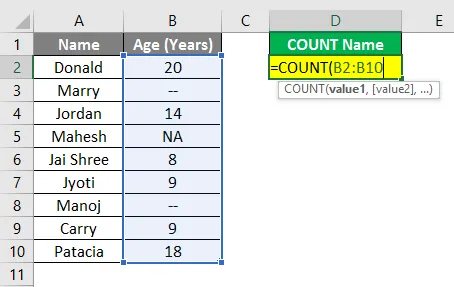
Passaggio 5: ora premere il tasto Invio.
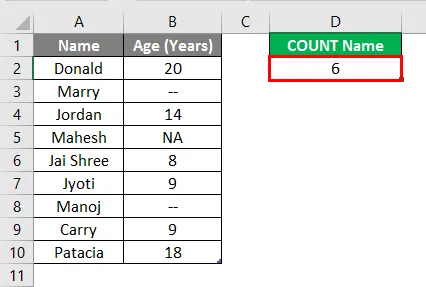
Riepilogo dell'esempio n. 1: l'utente desidera calcolare il conteggio del nome che contiene i dati relativi all'età nella tabella. Quindi, ci sono 6 nomi nell'esempio sopra che hanno dati di età nella tabella.
Esempio n. 2: nome del conteggio con una stringa comune
Supponiamo che ci sia un utente che ha dati personali di alcune persone come Nome ed Età, in cui l'utente vuole calcolare il conteggio del nome che ha una stringa "Jr." comune nel suo nome. Vediamo come possiamo farlo con la funzione COUNTIF.
Passaggio 1: Apri MS Excel dal menu Start >> Vai a Sheet2 dove l'utente ha conservato i dati.
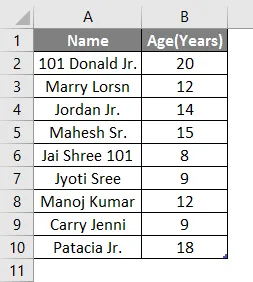
Passaggio 2: ora crea un'intestazione per il nome Count che abbia una stringa "Jr." comune nel suo nome.
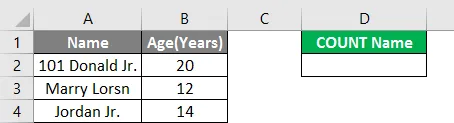
Passaggio 3: ora calcola il conteggio di un nome nei dati forniti dalla funzione COUNTIF >> usa il segno di uguale per calcolare >> Scrivi nella cella D2 e usa COUNTIF >> “= COUNTIF (“
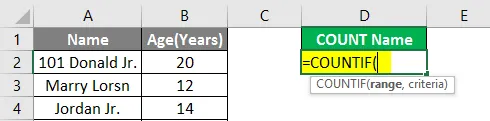
Passaggio 4: ora verrà richiesto il valore1 indicato nella cella da A2 a A10 >> selezionare la cella da A2 a A10 >> “= COUNTIF (A2: A10, ”
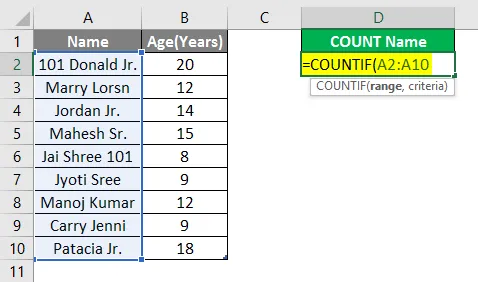
Passaggio 5: ora verranno richiesti i criteri per cercare solo la stringa "Jr." nel nome >> quindi scrivere nella cella D2 >> "= COUNTIF (A2: A10, " * Jr. ")"
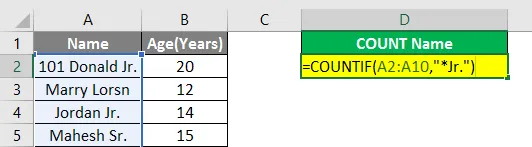
Passaggio 6: ora premere il tasto Invio.
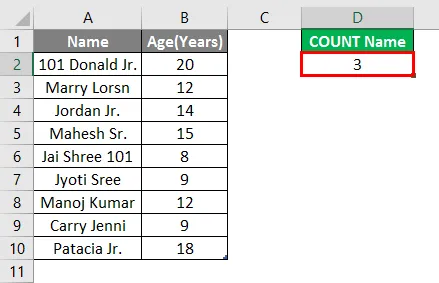
Riepilogo dell'esempio n. 2: l'utente desidera contare il nome che ha una stringa "Jr." comune nel nome nella tabella. Quindi, ci sono 3 nomi nell'esempio sopra che hanno la stringa "Jr." nel loro nome.
Esempio n. 3 - Numero di lettere con fine di una stringa specifica
Supponiamo che un utente voglia contare i nomi che hanno 5 lettere e una stringa "ry" comune nel loro nome. Vediamo come possiamo farlo con la funzione COUNTIF.
Passaggio 1: Apri MS Excel dal menu Start >> Vai a Sheet3 dove l'utente ha conservato i dati.
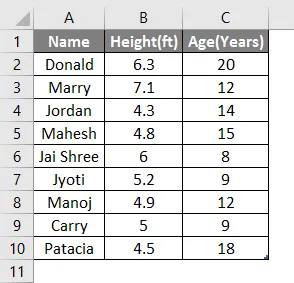
Passaggio 2: ora crea un'intestazione per il nome Count che ha 5 lettere e una stringa "ry" comuni nel loro nome.
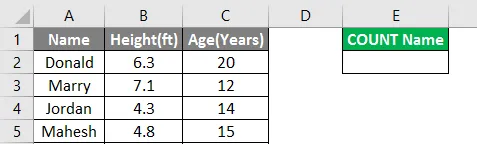
Passaggio 3: ora calcola il conteggio di un nome nei dati dati dalla funzione COUNTIF >> usa il segno uguale per calcolare >> Scrivi nella cella E2 e usa COUNTIF >> “= COUNTIF (“
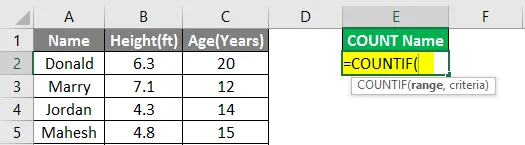
Passaggio 4: ora verrà richiesto il valore1 indicato nella cella da A2 a A10 >> selezionare la cella da A2 a A10 >> “= COUNTIF (A2: A10, ”
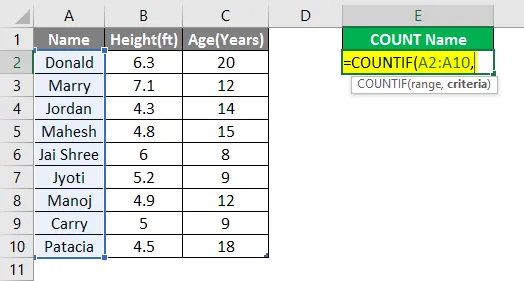
Passaggio 5: ora verranno richiesti i criteri che devono cercare solo la stringa "ry" nel nome con 5 lettere >> quindi scrivere nella cella E2 >> "= COUNTIF (A2: A10, " ??? ry ") ”
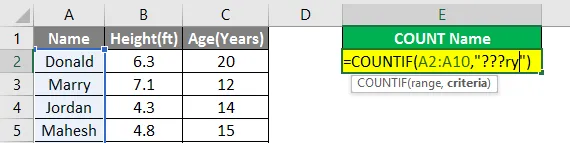
Passaggio 6: ora premere il tasto Invio.
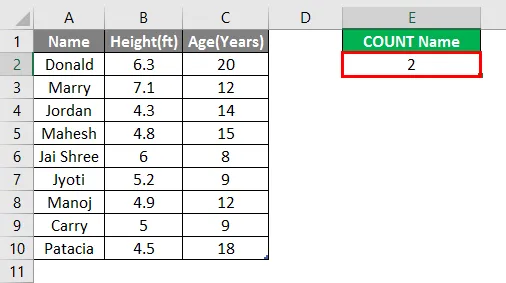
Riepilogo dell'esempio n. 3: l'utente desidera contare i nomi che hanno 5 lettere nel nome e stringa "ry" comune nel loro nome nella tabella. Quindi, ci sono 2 nomi nell'esempio sopra che hanno una stringa "ry" nel loro nome con cinque lettere.
Cose da ricordare sui nomi dei conteggi in Excel
- La funzione Count rientra nella categoria delle funzioni statistiche e utilizzata per restituire un numero intero come output.
- Se una cella contiene un valore che non è numerico come testo o # NA, non verrà conteggiato dalla funzione di conteggio.
- L'asterisco (*) viene utilizzato per abbinare qualsiasi set di caratteri nei criteri COUNTIF.
- Il punto interrogativo (?) Viene utilizzato come carattere jolly per abbinare qualsiasi singolo carattere nei criteri della funzione.
- Nei criteri un utente può usare maggiore di “>”, minore di “= 10”) ”qui come output restituirà il conteggio della cella che ha un valore maggiore o uguale a 10.
Articoli consigliati
Questa è una guida per contare i nomi in Excel. Qui discutiamo di come contare i nomi in Excel insieme ad esempi e template Excel scaricabili. Puoi anche consultare i seguenti articoli per saperne di più -
- Come aggiungere celle in Excel
- Pulsante Inserisci Excel
- Valuta la formula in Excel
- Formula ANNO in Excel